- Autor Lauren Nevill [email protected].
- Public 2023-12-16 18:51.
- Viimati modifitseeritud 2025-01-23 15:18.
Mitme populaarse otsimootori seast valib iga kasutaja endale ühe ja viitab sellele regulaarselt. Olles Google'i otsinguga harjunud, soovite, et seda süsteemi kasutataks teie vaikebrauseris. See ei ole keeruline ega võta palju aega isegi algajatele kasutajatele.
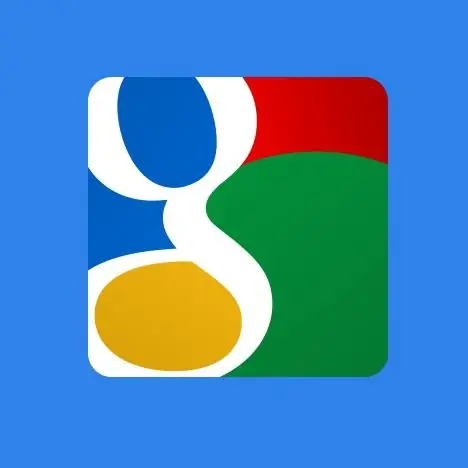
Juhised
Samm 1
Avage Internet Exploreris menüü Tööriistad ja valige Interneti-suvandid. Klõpsake vahekaardil Üldine nupul Valikud jaotises Otsing. Klõpsake real "Otsinguteenused" ja valige paremal olevast kastist loendist Google'i otsingumootor ja seejärel klõpsake nuppu "Vaikimisi".
2. samm
Kui Google'i pole loendis, klõpsake dialoogiboksi allosas linki Otsi teisi otsingupakkujaid. Avanevas laienduste galeriis otsige Google'i, klõpsake installimiseks lingil Klõpsake installimiseks ja märkige ruut valiku "Määra vaikete otsingu pakkujaks" kõrval.
3. samm
Google Chrome'is klõpsake menüü aktiveerimiseks tööriistariba mutrivõtmeikoonil ja valige Suvandid. Klõpsake jaotises "Otsing" nuppu "Halda otsingumootoreid". Valige Google'i loendist ja klõpsake nuppu "Määra vaikeks".
4. samm
Vajutage Opera brauseris nuppu "Menüü", minge jaotisse "Seaded" ja valige käsk "Üldsätted". Valige vahekaardil Otsing Google'i teenus ja klõpsake nuppu Muuda. Klõpsake uues dialoogiboksis nuppu Üksikasjad ja märkige ruut Kasuta vaikotsingu pakkujana.
5. samm
Klõpsake brauseris Mozilla Firefox ikooni otsinguribal, mis asub brauseriakna ülaosas aadressiriba kõrval. Valige loendist Google'i otsingumootor ja klõpsake selle ikoonil. Google otsib nüüd vaikimisi.






